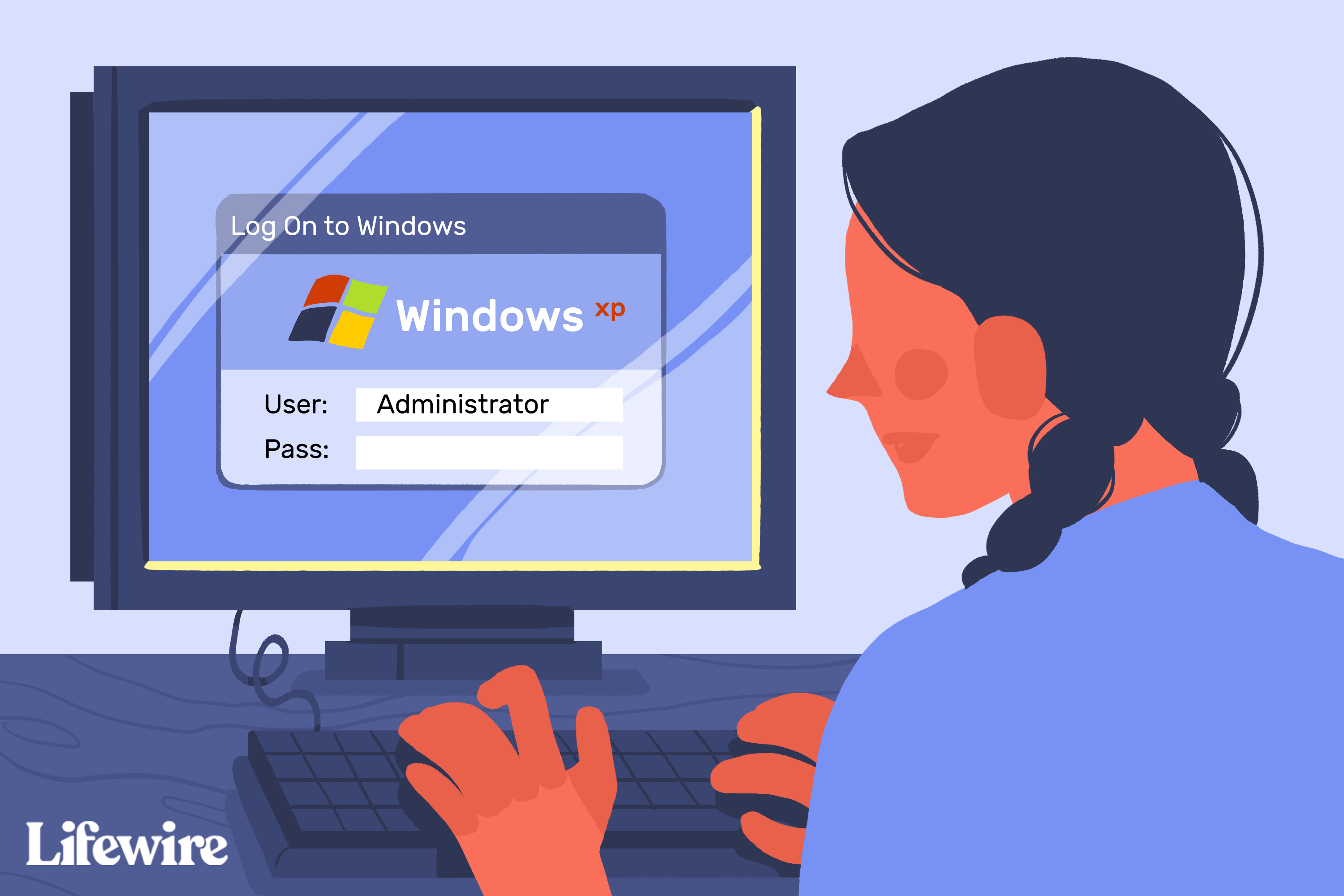Järjestelmänvalvojan salasana on minkä tahansa Windows-tilin salasana, jolla on järjestelmänvalvojan oikeudet. Uudemmissa Windowsin versioissa, kuten Windows 11, Windows 10, Windows 8 ja Windows 7, useimmat ensisijaiset tilit on määritetty järjestelmänvalvojan tileiksi, joten järjestelmänvalvojan salasana on yleensä salasana sinun tili. Kaikkia käyttäjätilejä ei ole määritetty tällä tavalla, mutta monet ovat, varsinkin jos sinulla on Windows asennettuna tietokoneellesi itse. Kaikissa Windows-versioissa on myös sisäänrakennettu «Järjestelmänvalvoja»-tili, joka toimii toisena järjestelmänvalvojan käyttäjätilinä, mutta se ei yleensä näy kirjautumisnäytössä, eivätkä useimmat ihmiset tiedä sen olemassaolosta. Jos käytät kuitenkin vanhempaa Windowsin versiota, kuten Windows XP:tä, saatat tarvita tätä järjestelmänvalvojan salasanaa, kun avaat Windows XP:n palautuskonsolin tai käynnistät Windows XP:n vikasietotilaan. Pääkäyttäjän salasanan löytämisvaiheet ovat olennaisesti samat kaikissa Windows-versioissa.
Kuinka löytää järjestelmänvalvojan salasana Windowsissa
-
Jos yrität kirjautua sisään «järjestelmänvalvojan» tilille, yritä jättää salasana tyhjäksi. Toisin sanoen paina vain Tulla sisään kun pyydetään salasanaa. Tämä temppu ei toimi yhtä usein uudemmissa Windowsin versioissa kuin Windows XP:ssä, mutta se kannattaa silti kokeilla.
-
Syötä salasana kohteeseen sinun tili. Riippuen siitä, miten Windows on asennettu tietokoneellesi, ensisijaiselle käyttäjätilille on usein määritetty järjestelmänvalvojan oikeudet. Jos olet asentanut Windowsin tietokoneellesi itse, tämä on todennäköisesti sinun kohdallasi.
-
Pyydä toista henkilöä syöttämään valtakirjansa. Jos muilla käyttäjillä on tilejä tietokoneessasi, yhdelle heistä voidaan määrittää järjestelmänvalvojan käyttöoikeudet. Jos tämä tekniikka toimii, pyydä toista henkilöä nimeämään sinut myös järjestelmänvalvojaksi. Tai pyydä toista järjestelmänvalvojaa vaihtamaan salasanasi puolestasi.
-
Palauta järjestelmänvalvojan salasana Windowsin salasanan palautustyökalulla.
Jotkut näistä työkaluista lisäävät myös järjestelmänvalvojan oikeuksia tavallisiin Windows-käyttäjätileihin, mikä voi olla arvokasta, jos tiedät tilisi salasanan, mutta se ei ole järjestelmänvalvojan tili. Jotkut voivat myös ottaa käyttöön tilejä, kuten «Järjestelmänvalvoja»-tilin.
-
Suorita Windowsin puhdas asennus. Tämäntyyppinen asennus poistaa Windowsin tietokoneeltasi ja asentaa sen uudelleen alusta. Jos esimerkiksi tarvitset järjestelmänvalvojan salasanan päästäksesi käyttöjärjestelmän diagnostiikkatyökaluihin ja nämä työkalut tukevat viimeistä yritystäsi pelastaa tietokoneesi, puhtaan asennuksen suorittaminen toimii, koska Windowsin aikana sinulla on mahdollisuus luoda upouusi tili. perustaa.
-
Tähän mennessä sinulla pitäisi olla järjestelmänvalvojan salasana uudelleen.
Älä koskaan unohda järjestelmänvalvojan salasanaa uudelleen
Järjestelmänvalvojan salasana on pakollinen joissakin tilanteissa, mutta jos huomaat, että sinun on vaikea muistaa salasanasi, kun tarvitset sitä, voit tehdä joitain asioita, jotta et unohda sitä uudelleen tulevaisuudessa. Yksi tapa, jota monet ihmiset käyttävät käyttäjätilien salasanojen tallentamiseen, on salasananhallinta. Sinun tarvitsee vain muistaa a salasana, ja salasanavarastossa on luettelo kaikista vaikeasti muistetuista salasanoistasi, mukaan lukien Windowsin järjestelmänvalvojan salasana. Virallinen Microsoftin tapa olla unohtamatta salasanaasi on luoda Windowsin salasanan palautuslevyke, jotta joka kerta kun unohdat salasanasi, vaikka olisit vaihtanut sen kymmenen kertaa levyn luomisen jälkeen, voit aina käyttää sitä. järjestelmänvalvojan tili. Vaikka se ei ole erityisen turvallinen, voit myös välttää järjestelmänvalvojan salasanan uudelleen syöttämisen. Voit tehdä tämän asettamalla tietokoneesi kirjautumaan automaattisesti Windowsiin. Salasana muistetaan puolestasi, joten sinun tarvitsee vain käynnistää tietokoneesi kirjautuaksesi sisään.